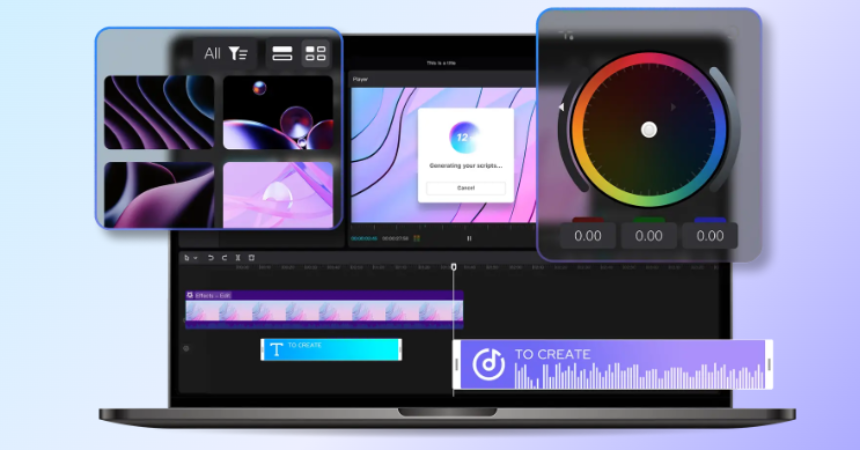CapCut ສໍາລັບຄອມພິວເຕີເປັນຄໍາຮ້ອງສະຫມັກທີ່ອະນຸຍາດໃຫ້ຜູ້ໃຊ້ທີ່ຈະໃຊ້ພະລັງງານຂອງການແກ້ໄຂວິດີໂອເປັນມືອາຊີບໃນຫນ້າຈໍຂະຫນາດໃຫຍ່. ມັນສະຫນອງປະສົບການການແກ້ໄຂວິດີໂອ seamless ແລະ versatile. ໃຫ້ສໍາຫຼວດບາງລັກສະນະຂອງມັນ.
CapCut ສໍາລັບແລັບທັອບ: ພາບລວມສັ້ນໆ
CapCut, ພັດທະນາໂດຍ Bytedance, ບໍລິສັດດຽວກັນທີ່ຢູ່ເບື້ອງຫຼັງ TikTok, ເປັນແອັບຕັດຕໍ່ວິດີໂອທີ່ເປັນມິດກັບຜູ້ໃຊ້ສາມາດໃຊ້ໄດ້ທັງອຸປະກອນ Android ແລະ iOS. ມັນໄດ້ຮັບຄວາມນິຍົມສໍາລັບຄວາມລຽບງ່າຍ, ເຄື່ອງມືການແກ້ໄຂທີ່ກວ້າງຂວາງ, ແລະຄວາມສາມາດໃນການຜະລິດວິດີໂອທີ່ມີຄຸນນະພາບສູງ. ໃນຂະນະທີ່ CapCut ຖືກອອກແບບມາເປັນຕົ້ນຕໍສໍາລັບການນໍາໃຊ້ມືຖື, ມີວິທີການນໍາໃຊ້ມັນຢູ່ໃນຄອມພິວເຕີ້ຫຼືຄອມພິວເຕີ້ desktop ຂອງທ່ານ.
ໄດ້ຮັບ CapCut ສໍາລັບແລັບທັອບ
ເພື່ອໃຊ້ CapCut ໃນແລັບທັອບຂອງທ່ານ, ທ່ານຈະຕ້ອງມີຕົວຈຳລອງ Android, ເຊິ່ງຊ່ວຍໃຫ້ທ່ານສາມາດເປີດໃຊ້ແອັບ Android ໃນຄອມພິວເຕີຂອງທ່ານໄດ້. ນີ້ແມ່ນວິທີເລີ່ມຕົ້ນ:
- ດາວໂຫລດ Android Emulator: ເລືອກຕົວຈຳລອງ Android ທີ່ເຊື່ອຖືໄດ້. ໄປທີ່ເວັບໄຊທ໌ຂອງເຂົາເຈົ້າແລະດາວໂຫລດ emulator ທີ່ເຫມາະສົມກັບລະບົບປະຕິບັດການ laptop ຂອງທ່ານ (Windows ຫຼື macOS).
- ຕິດຕັ້ງ Emulator: ເປີດໃຊ້ຕົວຕິດຕັ້ງທີ່ດາວໂຫລດມາ ແລະປະຕິບັດຕາມຄໍາແນະນໍາໃນຫນ້າຈໍເພື່ອຕິດຕັ້ງ emulator ໃນແລັບທັອບຂອງທ່ານ.
- ເຂົ້າສູ່ລະບົບດ້ວຍ Google: ຫຼັງຈາກການຕິດຕັ້ງ, ເປີດຕົວ emulator. ທ່ານຈໍາເປັນຕ້ອງເຂົ້າສູ່ລະບົບດ້ວຍບັນຊີ Google ຂອງທ່ານ, ເຊິ່ງເປັນສິ່ງຈໍາເປັນເພື່ອເຂົ້າເຖິງ Google Play Store.
- ເຂົ້າເຖິງ Google Play Store: ເມື່ອທ່ານເຂົ້າສູ່ລະບົບແລ້ວ, ໃຫ້ເປີດ Google Play Store ຈາກພາຍໃນຕົວຈຳລອງ.
- ຊອກຫາ CapCut: ໃນ Play Store, ໃຊ້ແຖບຄົ້ນຫາເພື່ອຊອກຫາ “CapCut.” ເມື່ອທ່ານຊອກຫາມັນ, ໃຫ້ຄລິກໃສ່ປຸ່ມ "ຕິດຕັ້ງ".
- ແລ່ນ CapCut: ຫຼັງຈາກການຕິດຕັ້ງສໍາເລັດ, ທ່ານສາມາດດໍາເນີນການ CapCut ໂດຍກົງຈາກ emulator ໄດ້. ມັນຈະປາກົດຢູ່ໃນບັນຊີລາຍຊື່ຂອງກິດຕິດຕັ້ງຂອງທ່ານ, ແລະທ່ານສາມາດເລີ່ມຕົ້ນການແກ້ໄຂວິດີໂອກ່ຽວກັບຄອມພິວເຕີຂອງທ່ານ.
ຄຸນນະສົມບັດທີ່ສໍາຄັນຂອງ CapCut
CapCut ສະຫນອງຄວາມຫຼາກຫຼາຍຂອງຄຸນສົມບັດທີ່ເຮັດໃຫ້ມັນເປັນເຄື່ອງມືການແກ້ໄຂວິດີໂອທີ່ຍິ່ງໃຫຍ່:
- ການແກ້ໄຂທາມລາຍ: CapCut ສະໜອງການໂຕ້ຕອບການແກ້ໄຂຕາມກຳນົດເວລາ, ຊ່ວຍໃຫ້ທ່ານສາມາດຄວບຄຸມເວລາ ແລະການຈັດວາງຂອງຄລິບ, ການປ່ຽນ ແລະເອັບເຟັກຂອງທ່ານໄດ້ຊັດເຈນ.
- ການແກ້ໄຂຫຼາຍຊັ້ນ: ທ່ານສາມາດເຮັດວຽກຮ່ວມກັບຫຼາຍຊັ້ນ, ລວມທັງວິດີໂອ, ສຽງ, ຂໍ້ຄວາມ, ແລະສະຕິກເກີ, ເພື່ອສ້າງວິດີໂອທີ່ຊັບຊ້ອນແລະເຄື່ອນໄຫວ.
- ການຫັນປ່ຽນ ແລະຜົນກະທົບ: CapCut ສະຫນອງການປ່ຽນແປງຕ່າງໆ, ການກັ່ນຕອງ, ແລະຜົນກະທົບພິເສດເພື່ອເສີມຂະຫຍາຍວິດີໂອຂອງທ່ານແລະເພີ່ມການສໍາພັດແບບມືອາຊີບ.
- Audio Editing: ທ່ານສາມາດເພີ່ມ, ຕັດ, ແລະປັບແທຣັກສຽງໄດ້ຢ່າງງ່າຍດາຍ, ພ້ອມທັງໃຊ້ເອັບເຟັກເພື່ອປັບປຸງຄຸນນະພາບສຽງ.
- ຕົວເລືອກການສົ່ງອອກ: CapCut ອະນຸຍາດໃຫ້ທ່ານສາມາດສົ່ງອອກວິດີໂອຂອງທ່ານໃນຮູບແບບຕ່າງໆແລະຄວາມລະອຽດ, ຮັບປະກັນຄວາມເຂົ້າກັນໄດ້ກັບເວທີແລະອຸປະກອນທີ່ແຕກຕ່າງກັນ.
- User-Friendly Interface: ການອອກແບບທີ່ເຂົ້າໃຈງ່າຍຂອງແອັບຯເຮັດໃຫ້ມັນເຂົ້າເຖິງໄດ້ສໍາລັບຜູ້ເລີ່ມຕົ້ນ ແລະບັນນາທິການທີ່ມີປະສົບການ.
ສະຫຼຸບ
CapCut ສໍາລັບແລັບທັອບເປີດໂລກຂອງຄວາມເປັນໄປໄດ້ການແກ້ໄຂວິດີໂອສໍາລັບຜູ້ທີ່ມັກເຮັດວຽກໃນຫນ້າຈໍທີ່ໃຫຍ່ກວ່າຫຼືຕ້ອງການໃຊ້ປະໂຍດຈາກພະລັງງານປະມວນຜົນຂອງແລັບທັອບຂອງພວກເຂົາ. ດ້ວຍ emulator Android ທີ່ຖືກຕ້ອງ, ທ່ານສາມາດເພີດເພີນກັບການໂຕ້ຕອບທີ່ເປັນມິດກັບຜູ້ໃຊ້ດຽວກັນແລະຄຸນສົມບັດທີ່ເຂັ້ມແຂງທີ່ເຮັດໃຫ້ CapCut ເປັນທີ່ຊື່ນຊອບໃນບັນດາຜູ້ສ້າງເນື້ອຫາ. ດັ່ງນັ້ນ, ບໍ່ວ່າທ່ານກໍາລັງແກ້ໄຂວິດີໂອສໍາລັບຊ່ອງ YouTube ຂອງທ່ານ, ສື່ມວນຊົນສັງຄົມ, ຫຼືໂຄງການສ່ວນບຸກຄົນ, CapCut ໃນແລັບທັອບຂອງທ່ານສາມາດຊ່ວຍໃຫ້ທ່ານນໍາເອົາວິໄສທັດທີ່ສ້າງສັນຂອງທ່ານໄປສູ່ຊີວິດໄດ້ງ່າຍ. ໃຫ້ມັນລອງໃຊ້, ແລະເປີດເຜີຍທ່າແຮງການແກ້ໄຂວິດີໂອຂອງທ່ານ.
ຫມາຍເຫດ: ຖ້າທ່ານຕ້ອງການ tot ອ່ານກ່ຽວກັບ emulators, ກະລຸນາໄປຢ້ຽມຢາມຫນ້າຂອງຂ້ອຍ
https://android1pro.com/mumu-player/
https://android1pro.com/android-studio-emulator/
ຮູ້ສຶກບໍ່ເສຍຄ່າທີ່ຈະຖາມຄໍາຖາມກ່ຽວກັບການຕອບນີ້ໂດຍການຂຽນໃນສ່ວນຄໍາເຫັນຂ້າງລຸ່ມນີ້.